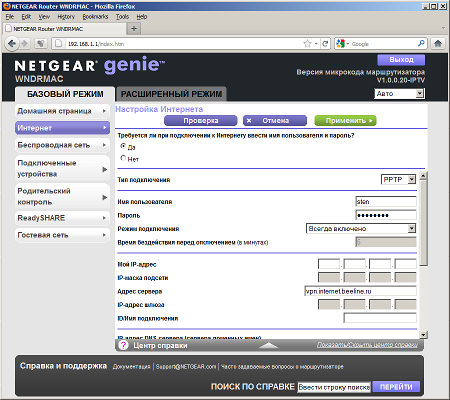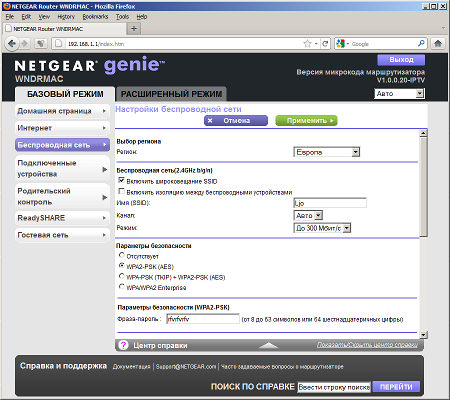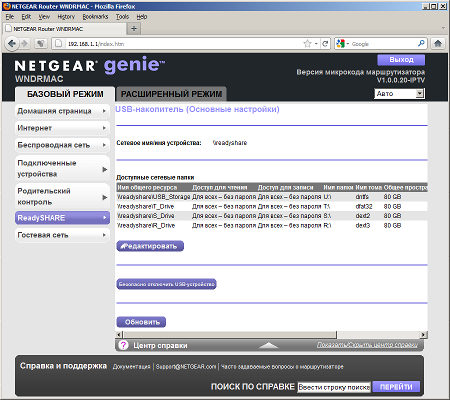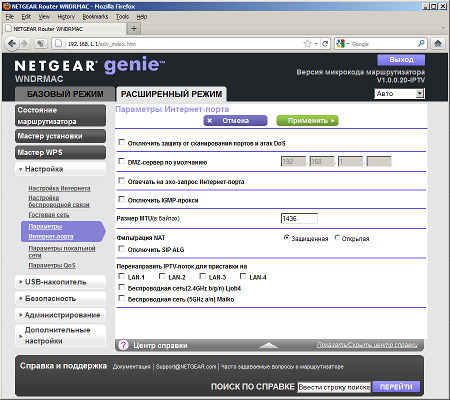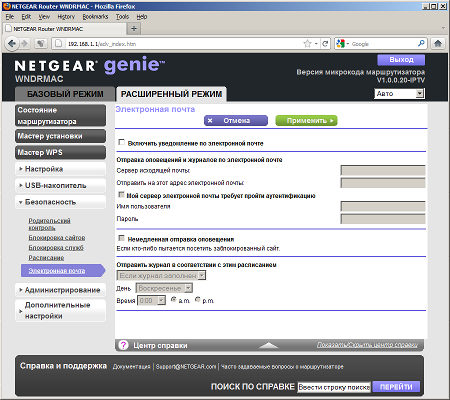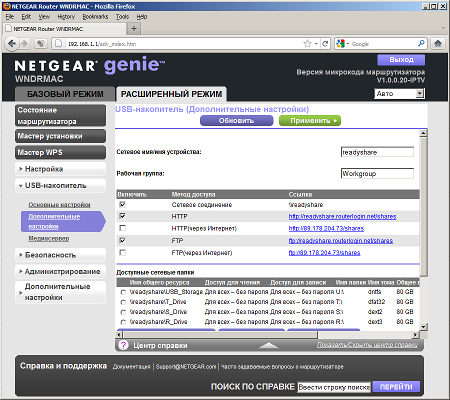Феномен компании Apple, безусловно, заслуживает большой главы во всех учебниках по ведению бизнеса или даже своей энциклопедии. И вполне понятно желание других компаний попытаться хоть немного «откусить от яблока». Причем за этим замечены не только производители чехлов для телефонов и внешних жестких дисков. Одним из ярких примеров является рассматриваемый сегодня беспроводной роутер компании Netgear. Кроме редкого для этого производителя белого цвета корпуса, о целевом использовании говорит и само название устройства — WNDRMAC.
Изменениям подверглась и прошивка модели — у нее изменился внешний вид интерфейса, он стал более простым, а также добавились некоторые специальные функции для более эффективного взаимодействия с компьютерами Apple. Интересно будет посмотреть, насколько оправдано приобретение именно этого устройства вместо оригинального AirPort Extreme.
Комплект поставки
Ради большего сходства с продуктами Apple, в Netgear изменили и упаковку, включая как оформление, так и конструкцию. Она, как у «яблочной» компании, в основном белая с минимальными цветными элементами. Размеры составляют 23×18×8,5 сантиметров. Представленные спецификации и описания — только на английском языке. Но это особенность именно нашего предпродажного образца. В официальных поставках модели WNDRMAC-100RUS, по информации от производителя, все будет локализовано.

Комплект поставки — роутер, блок питания 12 В 2,5 А, подставка для вертикальной установки, патч-корд, листовка по установке и гарантийный талон. Интересно, что блок питания также белый, а вот сетевой кабель пока положили обычный, желтый и толстый. На наш взгляд, все-таки стоило полностью придерживаться стиля.
Внешний вид
Форма корпуса повторяет рассмотренные ранее высокопроизводительные модели Netgear — классический вариант коробки со скругленными углами и немного выпуклой верхней крышкой. Компания уже давно использует встраиваемые антенны, так что конструкция получается достаточно компактной и удобной для использования. Основной материал корпуса — белый пластик. На верхней крышке и торцах он глянцевый, а дно сделано матовым.
Общие размеры достаточно крупные — 22×16×3 сантиметра. На переднем торце традиционно расположены индикаторы состояния — питание, Wi-Fi, USB, Интернет, LAN. Рядом с ними — кнопки выключения беспроводного модуля и подключения клиентов WPS. Отметим, что отдельных светодиодов статуса для каждого проводного порта нет. Сзади — вход блока питания и выключатель, пять гигабитных портов — четыре LAN и один WAN, один порт USB.
Скрытая кнопка сброса находится на дне устройства. Тут же можно найти наклейку с описанием подключений и доступа в web-интерфейс роутера, серийный номер и адреса MAC, имя и пароль для беспроводного доступа.
Вентиляция роутера пассивная — через многочисленные, но практически незаметные решетки со всех сторон корпуса. Устройство имеет сразу несколько вариантов установки — горизонтально на столе или полке, вертикально на стене или с использованием комплектной подставки.
Аппаратная конфигурация
Производитель позиционирует роутер как двухдиапазонную модель класса N600. Речь в данном случае идет о возможности одновременной работы на двух диапазонах с битовыми скоростями до 300 Мбит/с. Большая часть начинки скрыта под радиаторами и экранами, так что визуально можно определить только объем оперативной памяти и флеша — 64 и 16 МБ соответственно. С антеннами тоже не все просто — несколько расположено на печатной плате, скорее всего, они отвечают за 2,4 ГГц. А для диапазона 5 ГГц предусмотрена пара миниатюрных внешних, которые приклеены изнутри на верхнюю крышку. Основной процессор устройства — Atheros AR7161 680 МГц, коммутатор Realtek RTL8366SR, радиоблоки AR9220 (5 ГГц) и AR9223 (2,4 ГГц). На коммутаторе и процессоре установлены небольшие радиаторы.
Внимательные читатели заметят, что «железо» аналогично модели WNDR3700v1. Правда, здесь нужно сделать одно замечание — в наших тестах принимала участие первая модификация модели WNDRMAC, тогда как в официальные каналы продаж пойдет вторая версия, отличающаяся увеличенным до 128 МБ объемом оперативной памяти.
Устройство тестировалось с прошивкой версии 1.0.0.20-IPTV. Про нее тоже стоит сказать пару слов. В целом «оптимизация» под Mac касалась двух моментов — возможности настройки «с нуля» по беспроводному соединению путем заранее запрограммированных уникальных SSID и ключа для Wi-Fi (они указаны на наклейке на дне устройства) и поддержки встроенной программы резервного копирования этих компьютеров — Time Machine. Пользователи Mac, конечно, знают, что относительно недавно вышла новая версия операционной системы для них — Mac OS X 10.7 (Lion). Кроме множества новых функций, в ней также были изменены некоторые настройки сетевых сервисов и протоколов, что вызвало проблемы взаимодействия с некоторыми «не родными» устройствами. Так что в настоящий момент WNDRMAC позволяет осуществлять резервное копирование на тома объемом до 300 ГБ и только с предыдущей версии — Mac OS X 10.6, что мы также проверили. Ожидается, что в серийных устройствах данная проблема будет полностью решена, максимальный объем резервных копий будет существенно увеличен и добавится поддержка протокола AFP.
Настройка и возможности
Web-интерфейс в рассматриваемой модели носит название Netgear Genie. По своему внешнему виду он немного отличается от стандартных вариантов Netgear. Доступ к нему традиционно защищен паролем. Язык определяется автоматически, но пользователь может его поменять и самостоятельно. Русская версия также присутствует. В целом интерфейс показался нам не очень отзывчивым, по сравнению с другими моделями, однако часто пользоваться им все-таки обычно не требуется.
В нижней части окна есть ссылки на онлайн-ресурсы производителя, в частности на полную версию электронного руководства. При необходимости можно включить встроенную справочную систему, если значение параметров не очень понятно. Дизайн интерфейса имеет ограниченный размер страницы, что не всегда удобно, хотя и возможно лучше смотрится на системах с небольшим разрешением экрана. Русский перевод, с его более длинными, чем в оригинале, словами, добавляет еще немного мелких накладок. Возможно, в будущих версиях прошивки это исправят.
Набор настроек может быть представлен в базовом или расширенном режимах. Рассмотрим сначала первый вариант. На основной странице в виде картинок представлено текущее состояние роутера — подключение к интернету, беспроводная сеть, подключенные устройства и так далее. Изображения также являются ссылками на соответствующие страницы выбора параметров.
Для доступа в интернет рассматриваемая модель имеет поддержку всех современных вариантов — прямое подключение, PPPoE, PPTP и L2TP. Пользователь может самостоятельно указать все IP-адреса, а также изменить MAC-адрес, если этого требует провайдер. Адрес сервера VPN можно указывать именем или цифрами. VPN-соединения можно настроить на постоянную работу, подключение по требованию или вручную.
Базовые опции беспроводных точек доступа обычны — имя сети, канал, максимальная скорость (режим), параметры безопасности. Данная модель имеет два независимых контроллера — для диапазона 2,4 ГГц и для 5 ГГц, которые настраиваются независимо. Оба всегда работают в режиме 802.11n. Отметим возможность включения изоляции беспроводных клиентов (они не будут иметь возможность обмена информацией между собой и проводным сегментом). Что касается безопасности, то поддерживаются WPA/WPA2 с ключевой фразой или авторизацией на сервере RADIUS.
На странице «Подключенные устройства» можно увидеть всех клиентов с разбивкой по сегментам (проводной/беспроводной), адресами MAC и IP и сетевым именем.
Про функцию «Родительский контроль», работающую на базе сервиса OpenDNS, мы рассказывали в прошлой статье. Она позволяет вам ограничить доступ к ресурсам по категориям, установить расписание работы блокировок, разрешить доступ к определенному контенту по паролю. Для домашнего использования это очень неплохой и простой в настройке вариант, не требующий специального программного обеспечения на клиентах и поэтому работающий на всем спектре оборудования. Но, конечно, надо понимать, что преодолеть защиту подготовленным пользователям не составит особого труда. Детали работы сервиса можно прочитать на сайте.
Пункт «ReadySHARE» отвечает на настройку общего доступа к подключенным USB-накопителям. Подробнее мы поговорим о них в соответствующем разделе далее в статье. Отметим только наличие здесь специальной кнопки для безопасного отключения устройств. Причем если их используется несколько, то пользователь может отключить только определенные.
Последняя страница в «Базовом режиме» используется для настройки гостевых беспроводных сетей (по одной на каждый из двух диапазонов). Настройки в целом повторяют указанные выше. Конечно же, виртуальные гостевые сети будут работать на том же радиоканале, как и основные. Но они могут иметь собственное имя и свои параметры безопасности (причем здесь есть и WEP). По умолчанию их клиенты смогут использовать только доступ в интернет — обмен данными с остальными системами будет блокироваться. Но при необходимости можно отключить этот режим.
Как вы видите — простого режима вполне достаточно для осуществления основных настроек WNDRMAC. Если же вам требуется установка каких-либо менее популярных параметров, то нужно будет воспользоваться расширенным режимом. В нем представлено гораздо больше возможностей. Причем отличия наблюдаются прямо с первой страницы статуса — вместо простых картинок тут приведена более подробная информация о состоянии роутера. В частности приводятся версия прошивки, IP- и MAC-адреса интерфейсов, каналы и другие опции радиоблоков.
Пункты «Мастер установки» и «Мастер WPS» более уместно смотрелись бы в простом режиме. Видимо, им там просто не хватило места. Остальных разделов пять — «Настройка», «USB-накопитель», «Безопасность», «Администрирование», «Дополнительные настройки».
В первом можно найти уже описанные выше страницы для настройки интернета, беспроводной связи и гостевых сетей, а также несколько новых. Так, на странице «Параметры Интернет-порта» находятся настройки DMZ, IGMP-прокси, порта приставки IPTV. «Параметры локальной сети» позволяют изменить IP-адреса локального сегмента, запрограммировать назначения IP-адресов клиентам во встроенном сервере DHCP.
Присутствует в модели и функция управления приоритетами трафика. В правилах можно указать готовые приложения/игры, диапазон портов, физический порт LAN или MAC-адрес. Напомним, что работает эта функция на исходящем потоке, что существенно снижает интерес к ее использованию для домашнего пользователя. А вот более актуальной опции по графическому мониторингу текущих скоростей здесь нет. Их можно увидеть только в таблице статистики подключений.
Подключаемые к порту USB накопители можно предоставить в общий доступ по протоколам SMB, HTTP и FTP. Подробнее об этом будет рассказано ниже.
Кроме описанного выше «Родительского контроля», можно использовать и другие варианты ограничения доступа. Простейший из них — блокировка доступа к web-сайтам по ключевым словам в имени. Причем работает это не только по имени домена, но и по всему URL. Фильтрации подвергаются только стандартные порты HTTP. При попытке доступа у пользователя отображается сообщение, что содержимое блокировано роутером. При необходимости один из IP-адресов клиентов можно исключить из проверки. Вторая возможность — блокировка доступа к удаленным сервисам по номеру или диапазону портов. В каждом правиле также можно указать IP-адрес или диапазон клиента, к которому оно будет применяться. Оба варианта блокировок допускают использование расписания с выбором дней и временного интервала активности. Часы в роутере настраиваются только автоматически через интернет. Пользователю нужно только выбрать временную зону.
При необходимости администратор может настроить отправку сообщений по электронной почте о срабатывании блокировок, а также журнала событий. В настройках указывается имя сервера SMTP, имя пользователя и пароль для доступа к нему и единственный адрес получателя. Если говорить о журнале, то наиболее существенной претензией к нему будет отсутствие опций по выбору фиксируемых событий. В итоге он может быть переполнен записями входящих соединений от работающего p2p-клиента, но такая очевидная информация, как ошибка в пароле для доступа к интернету, в нем отсутствует.
Кроме того, в разделе «Администрирование» вы найдете стандартные пункты по сохранению/восстановлению/сбросу конфигурации, изменению пароля администратора и обновлению прошивки. Для последней предусмотрен вариант проверки доступности новой версии через интернет.
Остальные сложные и специфические опции собраны в разделе «Дополнительные настройки». Для беспроводных сетей здесь можно выбрать несколько технических параметров, таких как режим заголовка и мощность передатчика, изменить PIN для WPS, установить фильтр MAC-адресов, совсем выключить радиоблоки или установить расписание их работы. В последнем случае настройка достаточно гибкая — предусмотрено программирование нескольких диапазонов по дням недели с точностью до получаса. Кроме этого, WNRDMAC поддерживает работу в составе распределенных беспроводных сетей (WDS). Но из-за существенного снижения скорости и уровня безопасности, маловероятно, что она будет востребована.
В этот раздел спрятали и достаточно популярную функцию по настройке трансляции портов. У данной модели в правилах можно использовать разные номера для внешних и внутренних портов, что бывает необходимо в некоторых случаях. Поддерживается и технология инициирования портов для некоторых игр. Современные программы могут самостоятельно открывать себе доступ через протокол UPnP.
Встроенный клиент динамического DNS умеет работать только с сервисом DynDNS.org. Предусмотрена возможность добавления своих записей в таблицу маршрутизации и удаленный доступ к web-интерфейсу (порт можно изменить, а также указать допустимые IP-адреса удаленных систем). Устройство уже подготовлено к работе с протоколом IPv6 через несколько вариантов подключения. Возможно, что через пару лет это будет востребовано.
В устройствах Netgear часто встречается функция по подсчету интернет-трафика. В современных условиях безлимитных тарифов она не очень интересна, но возможно кому-нибудь и пригодится.
Работа с USB-устройствами
Наличие порта USB сегодня становится явным отличительным признаком высокопроизводительных моделей. Однако стоит признать, что возможности самых лучших роутеров по работе с внешними носителями информации существенно отстают от самых простых сетевых накопителей. Так что не стоит рассчитывать, что, подключив к роутеру винчестер, вы получите быстрый и многофункциональный NAS. Скорее это может рассматриваться как одна из дополнительных возможностей роутера.
Если говорить про WNDRMAC, то его порт USB используется для подключения накопителей или принтера. Можно использовать USB-хабы, только не забывайте про питание внешних носителей. Безопасное отключение дисков осуществляется через web-интерфейс. На отдельной странице можно запрограммировать список доверенных устройств, которые допускается подключать к порту USB.
Работа с USB-принтером стандартна для данного класса устройств. Связь только односторонняя, так что нельзя даже узнать уровень чернил. Печать через роутер поддерживается как в Windows, так и Mac OS X.
Накопители могут иметь несколько разделов. Во время тестирования мы смогли увидеть четыре из шести на одном из проверенных винчестеров. Хотя надо признать, подобная конфигурация встречается редко. Список поддерживаемых файловых систем включает в себя FAT32, NTFS, EXT2, EXT3, HFS+. Для каждого раздела создается собственная общая папка. Первая носит имя «USB_Storage», а остальные именуются по принципу «*_Drive», где «*» — одна из букв английского алфавита. Имена в дальнейшем пользователь может изменить. Возможен также выбор отдельных директорий на томе для общего доступа. Управление правами простейшее: есть только два варианта с доступом «только чтение» и «чтение и запись» — без проверки пользователя и с именем/паролем администратора. Настройки имени и доступа не сохраняются при переподключении накопителей.
В текущей версии прошивки для доступа к данным поддерживаются протоколы SMB, HTTP и FTP. Первый — привычный сетевой доступ в Windows (можно изменить сетевой имя и имя рабочей группы), второй позволяет использовать браузер для скачивания файлов с диска, а третий предназначен для обычного FTP-клиента. HTTP и FTP можно включить и для интерфейса внешнего интерфейса WAN. При этом допускается изменение портов работы сервисов.
Результаты измерения скорости работы с диском представлены в таблице. В тесте использовался ПК с Windows Vista, подключенный в один из портов маршрутизатора. Цифры были получены при чтении/записи одного большого файла объемом около 1 ГБ.
Скорость работы с сетевым диском относительно невысока — записывать данные получится на 4-10 МБ/с, а считывать на 11-17 МБ/с. Наиболее быстро роутер работает с файловыми системами EXT2/3 и HFS+, самая медленная — NTFS. Так что, как мы уже говорили выше, возможность интересная, но явно не рассчитанная на интенсивное использование.
Пользователям Mac будет интересна поддержка штатной программы резервного копирования Time Machine. В рассмотренной версии устройства она работает только с версией операционной системы 10.6.*, ожидается, что в официальных поставках с обновленной прошивкой будет поддерживаться и 10.7.*.
Еще одним популярным сегодня применением для USB-накопителей на роутерах является медиасервер DLNA. Его реализация в WNDRMAC работает с файлами форматов JPEG, MP3, M4A, WMV, FLAC, AVI, MPEG, WMV, MP4, M2TS, TS, MKV и другими. Теги для аудиофайлов не забываем записывать в Unicode для корректной индексации. Сервис активируется сразу для всех подключенных накопителей. Во время своей работы он создает временные файлы (лог и базу данных с медиаинформацией) на первом доступном разделе. Скорости работы устройства хватает и на воспроизведение таких «тяжелых» форматов, как BD-ремукс.
Производительность
Проверка работы с реальным провайдером осуществлялась с каналом от «Билайн Интернет». Настройка в режимах PPTP и L2TP не вызвала никаких проблем. Для работы IPTV на компьютере необходимо поставить одну галочку в параметрах. Также модель умеет работать с IPTV-приставками, подключаемыми на указанный в опциях порт. Роутер хорошо держит нагрузку p2p, на нашем 12 Мбит/с канале скорость выбиралась полностью. Число подключений может составлять более 1000. Однако если хочется одновременно пользоваться интернетом и смотреть IPTV, то желательно в клиенте ограничить число подключений на уровне 500-600.
Тестирование на быстром интернет-канале с прямым подключением в задачах p2p показало, что устройство способно полностью использовать 100 Мбит/с — реальная скорость загрузки была более 10 МБ/с. Общее число подключений составляло 550 и более. Скорость работы стабильна, одновременно можно комфортно пользоваться и другими интернет-сервисами.
Переходим к синтетическим тестам в программе IxChariot для определения предельных возможностей устройства в различных режимах.
Несмотря на наличие гигабитных сетевых портов, скорость работы даже в режиме прямой маршрутизации не превышает 400 Мбит/с. Однако не забываем, что большинству пользователей пока еще доступны только 100 Мбит/с каналы подключения. И тут уже все гораздо лучше — эту скорость роутер может легко обеспечить во всех режимах, включая относительно ресурсоемкие PPTP и L2TP. Причем ему по силам и полнодуплексная работа с ними на полной скорости.
Спецификой современных отечественных Ethernet-провайдеров является возможность работы и с многочисленными локальными ресурсами. WNDRMAC способен и здесь хорошо себя проявить, что видно по следующему графику.
Загрузка данных из локального сегмента сети провайдера не будет существенно ограничивать скорость доступа из сети Интернет, а общая производительность устройства останется на высоком уровне.
По сравнению с ранее рассмотренным двухдиапазонным устройством Netgear, у WNDRMAC изменилась конфигурация антенн, что может существенно повлиять на результаты изменения производительности. Для более полного освещения этого вопроса мы добавили к нашему стандартному набору из D-Link DWA-140, Intel 5300, LevelOne WUA-0603, Netgear WNA1100, TP-Link TL-WN821N и AirPort в составе MacBook Air 2010 года, работающем под Mac OS X 10.7 и Windows 7. Тем более это будет интересно в плане сравнения с недавно рассмотренным маршрутизатором от Apple. Условия проведения тестов не изменились — ноутбуки размещались на расстоянии около пяти метров от роутера. В эфире присутствовало еще несколько сетей, включая 802.11n. Режим работы беспроводной сети — WPA2-PSK. Настройки скорости выставлялись на максимальные 300 Мбит/с.
Сначала посмотрим на результаты работы в диапазоне 2,4 ГГц.
В целом цифры выглядят неплохо — максимальная скорость около 100 Мбит/с, а большинство адаптеров в однонаправленном режиме показывают более 70 Мбит/с. Немного выделяется низкая скорость передачи двух адаптеров к точке доступа. Для WNA1100 это тем более странно, поскольку изготовлены устройства одним производителем. Но нужно отметить, что у этого контроллера только одна антенна и ранее за ним уже замечались аналогичные результаты в этом сценарии. А вот такая заметная неудача TL-WN821N встречается впервые. В то же время «старичок» DWA-140 по-прежнему на коне, да и WUA-0603 выступил отлично для одноканального устройства.
Участников для работы на 5 ГГц у нас гораздо меньше.
Но цифры они показывают заметно более высокие. В целом переход от 2,4 к 5 ГГц позволил увеличить показатели на 30-110% и достичь впечатляющих 120-180 Мбит/с при передаче данных в одном направлении. У нас было не так много точек доступа с поддержкой диапазона 5 ГГц, но среди них WNDRMAC смотрится хорошо.
Выводы
Для современных высокопроизводительных моделей домашних маршрутизаторов становится стандартом наличие гигабитных сетевых портов, двухдиапазонного радиоблока и порта USB для работы с накопителями. Как раз по такой формуле выполнен и Netgear WNDRMAC. К качеству изготовления у нет никаких замечаний, что и ожидалось от одного из лидеров этого рынка. Что касается производительности, то он позволяет полностью использовать 100 Мбит/с канал во всех режимах подключения. Если же вам доступен гигабитный канал, то через рассмотренную модель вы сможете получить 200-400 Мбит/с в зависимости от типа подключения и направления. Беспроводные модули стандарта 802.11n позволяют достичь скоростей на уровне 70-100 Мбит/с для диапазона 2,4 ГГц и до 180 Мбит/с на 5 ГГц. Так что по этому параметру устройство выглядит очень неплохо. Нужно только подобрать и удачного клиента.
Что же касается прошивки и ее возможностей, то она удовлетворит большинство пользователей. За время тестирования не было никаких проблем. Устройство хорошо справляется с высокой нагрузкой, присутствуют все актуальные параметры и опции. Возможность подключения USB-накопителей может быть интересна с точки зрения хранения резервных копий данных пользователей (не очень большого объема) или же предоставления медиафайлов для DNLA-плееров. Никаких дополнительных сервисов и установки новых программных модулей у этой модели нет.
Обычно в обзорах роутеров мы не проводим прямых сравнений с конкурентами, поскольку показателей очень много, а их важность для себя каждый пользователь определяет самостоятельно. Но для данной модели явно напрашивается вопрос конкуренции с AirPort Extreme. По внешнему виду комментировать сложно — все-таки дизайн Apple неповторим. По возможностям WNDRMAC явно опережает соперника, особенно если говорить о совместимости с отечественными провайдерами. Вопрос с сетевым доступом к USB-накопителям неоднозначен — скорость выше у AirPort, но у продукта Netgear лучше совместимость с разными файловыми системами, а также он поддерживает протокол FTP. Сравнение беспроводных контроллеров показывает примерное равенство по работе с Mac на диапазоне 2,4 ГГц, а на 5 ГГц WNDRMAC даже будет побыстрее. Если же у вас есть и ПК, то с протестированным набором адаптеров в целом немного лучше справился продукт Netgear. Так что на месте пользователей компьютеров Apple, которые ищут себе беспроводной роутер, мы бы рассмотрели и альтернативные варианты. Справедливости ради нужно отметить, что многочисленные «яблочные» продукты вполне совместимы с подавляющим большинством современных беспроводных роутеров.
Двухдиапазонный беспроводной маршрутизатор Netgear WNDRMAC будет доступен в магазинах в декабре этого года. По предварительной информации, рекомендованная стоимость модели составит около 7500 рублей. Средняя розничная цена в Москве, актуальная на момент чтения вами данной статьи: $58(19).